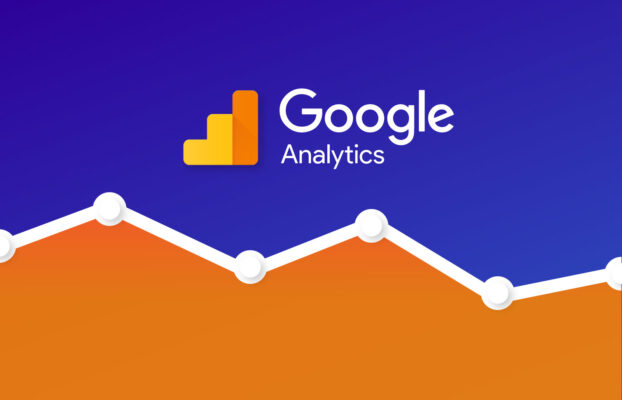Bạn đang nhận được thông báo lỗi “Sorry, This File Type Is Not Permitted for Security Reasons” hoặc “Rất tiếc, loại tệp này không được phép vì lý do bảo mật” khi đang cố Upload một file bất kỳ lên thư viện của WordPress?
Đây không phải là một lỗi, đây là thông báo của WordPress về việc mã nguồn này giới hạn các loại tệp mà bạn có thể tải lên trang web của mình vì lý do bảo mật. Tuy nhiên, bằng cách thêm một đoạn mã nhỏ vào tệp wp-config.php của trang web hoặc sử dụng một plugin miễn phí, bạn có thể mở rộng danh sách các loại tệp được phép theo cách thủ công để có thể tải lên bất kỳ loại tệp nào.

Theo mặc định, các loại tệp mà bạn có thể tải lên là:
Hình ảnh:
- .jpg
- .jpeg
- .png
- .gif
- .ico
Video :
- .mp4
- .m4v
- .mov
- .wmv
- .avi
- .mpg
- .ogv
- .3gp
- .3g2
Tài liệu :
- .doc
- .ppt, .pptx, .pps, .ppsx
- .odt
- .xls, .xlsx
- .psd
Âm thanh :
- .mp3
- .m4a
- .ogg
- .wav
Nếu bạn đang cố gắng tải lên một loại tệp không có trong danh sách ở trên, bạn có thể sẽ gặp phải lỗi “Sorry, this file type is not permitted for security reasons”
Cách khắc phục lỗi “Sorry, this file type is not permitted for security reasons” trong WordPress
Dưới đây, chúng tôi sẽ chỉ cho bạn hai cách để khắc phục lỗi “Rất tiếc, loại tệp này không được phép vì lý do bảo mật” trong WordPress. Chúng ta có 2 cách để thực hiện:
- Bằng cách chỉnh sửa tệp wp-config.php của trang web của bạn
- Bằng cách sử dụng một plugin WordPress miễn phí
1. Thêm các loại tệp được phép bằng wp-config.php
WordPress bao gồm tùy chọn ALLOW_UNFILTERED_UPLOADS mà bạn có thể bật trong tệp wp-config.php của trang web. Sau khi được bật, bạn sẽ có thể tải bất kỳ loại tệp nào lên thư viện Media.
Đây là cách thiết lập nó – nhưng trước tiên, vì bạn sẽ chỉnh sửa tệp wp-config.php của mình, chúng tôi khuyên bạn nên sao lưu trang web của mình trước khi tiếp tục.
Để bắt đầu, hãy kết nối với trang WordPress của bạn qua FTP/SFTP hoặc Cpanel. Tệp wp-config.php của trang web của bạn nằm trong thư mục gốc, cũng là thư mục chứa các thư mục wp-admin và wp-include .
Nhấp chuột phải để chỉnh sửa tệp hoặc tải tệp xuống máy tính của bạn:

Sau đó, trong khi chỉnh sửa tệp wp-config.php , hãy thêm đoạn mã sau vào phía trên dòng That’s all, stop editing! Happy blogging. */ dòng:
define('ALLOW_UNFILTERED_UPLOADS', true);
Sau đó lưu lại và như vậy là thành công.
2. Sử dụng Plugin WP Extra File Types
Nếu bạn không muốn chỉnh sửa tệp wp-config.php của mình và / hoặc bạn muốn kiểm soát nhiều hơn đối với chính xác những loại tệp nào có thể được tải lên trang web của mình, bạn có thể sử dụng plugin WP Extra File miễn phí tại WordPress.org
Sau khi bạn cài đặt và kích hoạt plugin, hãy chuyển đến Settings → Extra File Types trong bảng điều khiển WordPress của bạn.
Ở đó, bạn sẽ thấy một danh sách dài các loại tệp bạn cần upload. Chọn vào ô check loại tệp mà bạn muốn có thể tải lên, sau đó nhấp vào Save Changes ở dưới cùng:

Nếu bạn không thấy loại tệp mà bạn muốn tải lên trong danh sách, bạn cũng có thể thêm các loại tệp tùy chỉnh của riêng mình ở cuối danh sách cài đặt của plugin:

Tóm lược
Theo mặc định, WordPress giới hạn các loại tệp mà bạn có thể tải lên trang web của mình vì lý do bảo mật. Nếu bạn cố gắng tải lên một loại tệp bên ngoài danh sách các loại tệp mặc định này, bạn sẽ thấy thông báo “Rất tiếc, loại tệp này không được phép vì lý do bảo mật”.
Một cách để khắc phục sự cố là chỉnh sửa tệp wp-config.php của bạn và thêm đoạn mã ALLOW_UNFILTERED_UPLOADS để cho phép tải lên chưa được lọc. Hoặc, bạn cũng có thể sử dụng plugin WP Extra Tệp Loại miễn phí để kiểm soát các loại tệp được phép từ bảng điều khiển WordPress của mình.